
Teknik fortsätter att utvecklas och även idag fortsätter den att överraska oss med de olika innovationerna som olika märken av smartphones lyckas ta fram. Oavsett om vi gillar det eller inte kan den enkla handlingen att ta bilder med våra telefoner ibland vara för komplicerad. Om du inte har en Samsung mobil som har Ett användargränssnitt och du gör vad vi säger dig i dessa rader.
Under åren har kameraapparna på våra telefoner förbättrats och implementerat nya funktioner för att hjälpa oss få bättre bilder . Även om det är uppenbart att det slutliga resultatet kommer att variera beroende på kameran som vår Samsung har, är sanningen att dess app har blivit en av de mest mångsidiga i Android mobilt landskap.
Därför kommer vi att visa dig hur du konfigurerar den för att dra nytta av all potential den kan erbjuda dig.
Anpassa kameraappen på din Samsung
Det första steget kommer vara att komma åt kameraappen i ett användargränssnitt . Väl inne, är det dags att göra din forskning och njuta av dig själv. Dessutom hittar vi olika funktioner som hjälper oss att anpassa den här appen efter våra behov så att vi kan fånga ögonblicksbilder. Det bästa av allt är att vi kan ändra vart och ett av dess lägen. Eftersom den bästa tekniken för att lära oss vad vi vill är att testa var och en av dess funktioner.
För att göra detta måste vi öppna menyn Mer som finns i nämnda app, i den kommer en serie lägen och funktioner att visas som vi kan använda efter eget tycke. På samma sätt, om ordern inte matchar vad du vill, eftersom du vill prioritera några av dessa funktioner som dessa smartphones har, kan du enkelt ändra deras ordning.

Du kommer själv att ha ansvaret för att bestämma vilken funktion du vill ska visas och var du vill ha den. Och inte bara det, men de lägen som visas i bottenfältet när vi är i huvuddelen av applikationen kan ändras för att passa våra behov ännu mer. Om du i ditt fall vill ändra den behöver du bara klicka på Mer> klicka på pennikonen som ska visas.
Då låter det dig omorganisera den här menyn på ditt eget sätt, förutom att du kan eliminera det verktyget som du inte ska använda eller som du inte gillar. För att dessa ändringar ska kunna sparas är det bara nödvändigt att bekräfta ändringarna när du försöker återgå till programmets huvudmeny.
Använd kameran HDR
Detta element kan sägas att det redan har blivit en standard i de flesta av dagens smartphones. Men är det verkligen värt att använda? Den verkliga frågan finns dock inte där, utan faktum att veta hur och framför allt när man ska använda den. Mer än någonting för att inte alla de ögonblick som vi vill använda den kommer att vara de rätta.
Denna teknik, även känd idag som HDR-läge , har använts för alltid i fotograferingsvärlden. Visst, när du provar det, har du märkt att de upplysta delarna är nästan helt vita, medan de mörka är för svarta. Därför är den här funktionen användbar, men du måste skilja väl när du ska använda den.

Därför är det viktigt att veta att HDR är det perfekta läget för att ta bilder av ett landskap eller ett område där det finns mycket färgkontrast eller till och med som har en stor mängd skugga. Det är också möjligt att använda det på vissa nattbilder, även om det inte är tillrådligt att använda det i alla. En annan bra situation för dess användning skulle vara när vi tar ett foto av en person, men den personen är i ett område som är mörkare än miljön. I en sådan situation är det bra att använda detta HDR-läge på Samsung-kameran.
Annars är det bäst att göra utan denna extra funktion som mobiltelefoner har. Speciellt är det inte en bra idé att använda detta extra verktyg när vi vill ta rörliga bilder, antingen av människor eller föremål, eller när vi har bråttom att ta en stillbild. Mer än någonting, som med foton i nattläge, behöver du några sekunder för att justera kamerasensorn.
Ändra bildformatet i ett användargränssnitt
Det måste vara tydligt att de ändringar vi gör kommer att sparas permanent. Det betyder att, låt oss komma åt den här kameraprogrammet igen, det kommer att fortsätta att ha alla ändringar vi har gjort. Efter detta förtydligande är det dags att lära sig att det bästa förhållandet till ta bilder med vår Samsung-mobil med ett användargränssnitt är 4: 3.
Användningen av 16: 9, 1: 1 och andra typer av proportioner ger oss sämre resultat, eftersom de inte kan utnyttja den maximala upplösningen för mobilenhetssensorn. I grund och botten, på grund av den fysiska formen på sensorerna på våra terminaler, har de ett förhållande 4: 3, så genom att använda andra proportioner får vi själva kameran att göra digitala skärningar.

Dessutom minskar vi upplösningen och den slutliga kvaliteten på den bild vi tar i stort med detta. När det gäller Samsung-terminaler, så att vi kan använda en eller annan proportion, blir det lika enkelt som att klicka på ikonen som refererar till andelen. Vi hittar det högst upp i själva mobilappen.
Å andra sidan, om vårt mål är att spela in en video, är det alternativ som vi måste välja för detta tillfälle alternativet 16: 9 . Till och med Samsungs egen inbyggda app tillåter oss inte att välja ett videoformat utöver 16: 9, 1: 1 eller 21: 9. Om vi använder denna andel rekommenderas det också att använda den maximala upplösning som vår terminal tillåter oss.
Spela med dynamiskt fokus och pro-läge
Ett annat av de bästa sätten att uppnå nära perfektion med vår Samsung-kamera är att använda porträttläge. När det gäller Galaxy har det namnet dynamisk inställning . Dessutom tillåter det oss att ta ögonblicksbilder med bakgrunden ur fokus. För att kunna välja den här funktionen behöver vi bara glida genom huvudskärmen, förutom att vara precis bredvid fotoläget.
När vi väl har valt det måste vi komma ihåg att det avstånd som ställs in av själva verktyget måste respekteras. Eftersom vi kommer för nära eller för långt från det vi vill fotografera, kommer det inte att aktiveras. Medan vi tar bilden, och om detta läge har aktiverats, kommer det att ge oss möjlighet att ändra den suddighetsnivå som vi vill ta nämnda ögonblicksbild.
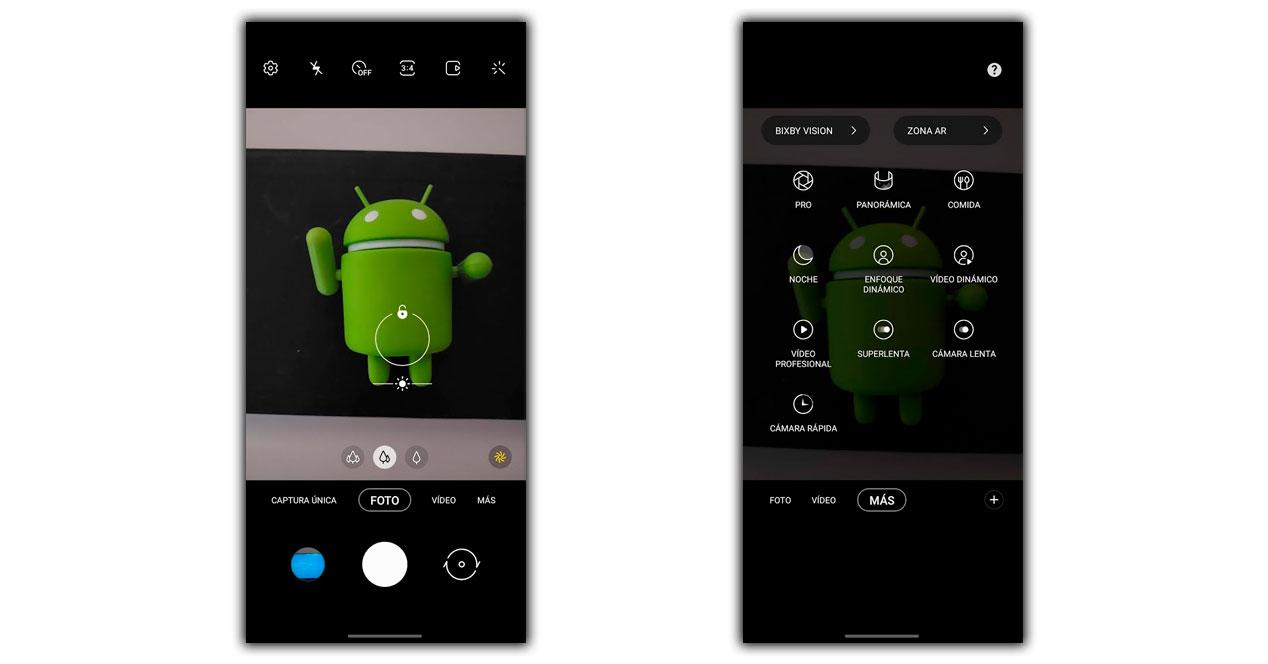
Med detta kan vi ändra fotografiets bokeh . Men för detta måste vi redan komma åt galleriet på vår Samsung-smartphone och om den dynamiska metoden har gjorts kommer vi att ha dessa alternativ tillgängliga.
Även om det inte är den enda funktionaliteten som kommer att vara användbar för oss, eftersom vi hittar Pro-läget precis bredvid det dynamiska tillvägagångssättet. Även om det sydkoreanska företaget har kallat det med detta namn är det Samsungs manuella läge. När vi väl har valt det kan vi justera olika parametrar för att förbättra våra fotografier. Som är fallet med ISO , vitbalans och exponeringsnivå , bland andra. Eftersom det beror på vår terminal.
Lite dolda knep
Senare kan vi också hitta små knep som hjälper oss att ta de bästa bilderna med vår Samsung-smartphone. Den första av dem kommer att vara använda filter i realtid för våra bilder . För att aktivera dem måste vi klicka på ikonen i det övre högra hörnet, som har en ikon i form av en trollstav.
När vi har aktiverat kan vi se i realtid hur filtret är. Ett annat element som också kommer att vara användbart, och som ligger inom Galaxy, kommer att vara att kunna slå på den med en dubbel beröring. Det räcker helt enkelt att trycka två gånger på strömbrytaren för att få den att fungera. En lösning som hjälper oss att öppna appen mycket snabbare.
Slutligen, om vi alltid försöker korrekt kvadrera en bild, är den bästa metoden att använda rutnätet. Detta kommer att dela upp fotografiet i lika delar, med detta kommer vi att kunna få en riktig uppfattning om vad proportionerna är. För att aktivera nätet måste vi gå till dess inställningar och välja alternativet Grid . Dessutom kommer den att erbjuda oss tre möjligheter: avaktiverad, 3 × 3 eller kvadratisk. Som en rekommendation kommer vi att berätta att det bästa alternativet är 3 × 3, så att du kan ta bilder med en nästan perfekt inramning.